Expérience
Les rôles personnalisés Cloud IAM (Cloud Identity and Access Management) vous permettent d'accorder des autorisations précises aux comptes utilisateur et aux comptes de service. À la différence des rôles prédéfinis, qui sont gérés par Google et mis à jour en conséquence, les rôles personnalisés sont maintenus par votre organisation au fur et à mesure que de nouvelles autorisations deviennent disponibles.
Cloud Deployment Manager peut faciliter la configuration et la maintenance de vos rôles personnalisés. Vous pouvez utiliser Deployment Manager pour décrire les rôles à l'aide de fichiers de configuration, qui peuvent ensuite être archivés dans le système de gestion de code source de votre choix. Ensemble, Cloud Deployment Manager et la gestion de code source peuvent faciliter l'utilisation de la "configuration sous forme de code" à différentes fins :
- Suivi de l'évolution des rôles personnalisés dans le temps
- Promotion des rôles personnalisés à l'étape de lancement suivante une fois le test et la validation effectués
- Automatisation du déploiement des rôles dans l'ensemble de votre organisation
Avant de commencer
-
Enable the IAM and Cloud Deployment Manager APIs.
Roles required to enable APIs
To enable APIs, you need the Service Usage Admin IAM role (
roles/serviceusage.serviceUsageAdmin), which contains theserviceusage.services.enablepermission. Learn how to grant roles.
Scénarios de maintenance des rôles personnalisés à l'aide de Deployment Manager
Voici plusieurs scénarios illustrant les avantages offerts par Cloud Deployment Manager pour la gestion des rôles personnalisés :
- Contrôle de l'accès aux nouvelles autorisations : vous disposez d'un rôle personnalisé contenant des autorisations pour un service Google Cloud . Ce service intègre de nouvelles fonctionnalités bêta et expose de nouvelles autorisations. Votre rôle personnalisé n'héritera pas automatiquement de ces nouvelles autorisations. Elles doivent donc être ajoutées manuellement. Tant que les nouvelles autorisations n'auront pas été ajoutées à ce rôle personnalisé, les utilisateurs de votre organisation n'auront pas accès aux fonctionnalités bêta. Vous pouvez utiliser les fichiers de configuration et la gestion de code source de Deployment Manager pour vous aider à auditer les autorisations existantes, mettre à jour vos rôles personnalisés si nécessaire et gérer un historique de révision.
- Gestion du cycle de vie des rôles : vous disposez d'un nouveau rôle personnalisé, auquel vous avez attribué une étape de lancement
ALPHA. Une fois le rôle personnalisé testé et validé, vous pouvez utiliser Deployment Manager pour mettre à jour la configuration du rôle personnalisé et passer à l'étapeBETAsans utiliser la consoleGoogle Cloud . - Sensibilisation à l'adoption des rôles personnalisés : lorsque les définitions de rôle personnalisé de votre organisation sont intégrées en plus grand nombre dans la gestion du code source, il est plus facile de partager, de tirer parti des modèles d'utilisation et d'appliquer des restrictions à l'échelle de plusieurs projets.
Comprendre les fichiers de configuration de Deployment Manager
Cloud Deployment Manager utilise trois types de fichiers différents pour décrire un déploiement. Chaque type de fichier est décrit ci-dessous :
- Configurations : fichiers YAML décrivant les ressources et leurs propriétés. Pour les rôles personnalisés Cloud IAM, chaque fichier YAML spécifie toutes les propriétés d'un ou plusieurs rôles personnalisés, telles que le nom, la description et les autorisations.
- Schémas : fichiers spécifiant toutes les propriétés possibles pour une ressource donnée, ainsi que leurs valeurs par défaut. Pour les rôles personnalisés Cloud IAM, il existe des schémas au niveau du projet et de l'organisation.
- Modèles : fichiers Jinja ou Python qui vous permettent d'améliorer les configurations en les décomposant en éléments réutilisables. Pour les rôles personnalisés Cloud IAM, deux modèles sont fournis : un pour les rôles personnalisés au niveau du projet et un pour les rôles personnalisés au niveau de l'organisation.
Pour plus d'informations sur ces types, consultez la documentation sur les principes de base de Deployment Manager.
Avant de commencer
Si vous ne connaissez pas Deployment Manager, effectuez les tâches décrites dans le guide de démarrage rapide. Procédez ensuite comme suit :- Select a project: Selecting a project doesn't require a specific IAM role—you can select any project that you've been granted a role on.
-
Create a project: To create a project, you need the Project Creator
(
roles/resourcemanager.projectCreator), which contains theresourcemanager.projects.createpermission. Learn how to grant roles. - Select a project: Selecting a project doesn't require a specific IAM role—you can select any project that you've been granted a role on.
-
Create a project: To create a project, you need the Project Creator
(
roles/resourcemanager.projectCreator), which contains theresourcemanager.projects.createpermission. Learn how to grant roles. Dans la console Google Cloud , accédez à la page IAM.
Dans la liste des comptes principaux, recherchez le compte principal nommé Agent de service des API Google.
Pour modifier les rôles du compte de service, cliquez sur le bouton Modifier , puis ajoutez le rôle Rôles > Administrateur des rôles.
Cliquez sur Enregistrer pour appliquer ce rôle.
- Téléchargez le contenu de ce référentiel GitHub sur votre ordinateur local.
- Dans une fenêtre de terminal, accédez au répertoire
examples/v2/iam_custom_role/jinjadu dépôt téléchargé. Ce répertoire contient le fichier project_custom_role.yaml et les fichiers Jinja associés. Exécutez la commande suivante pour déployer l'exemple de rôle personnalisé en remplaçant la valeur de l'espace réservé your-deployment-name par le nom de déploiement de votre choix :
gcloud deployment-manager deployments create \ your-deployment-name --config project_custom_role.yaml
Patientez jusqu'à la fin de l'opération. L'empreinte numérique du déploiement et un indicateur de progression sont affichés :
The fingerprint of the deployment is PUo2fmKdoFdJqiLViHjT3Q== Waiting for create [operation-1513228867042-560460d157ad1-b4ababb8-c6a7dddc]...done.
Si l'opération a abouti, le message d'état suivant s'affiche :
Create operation operation-1513228867042-560460d157ad1-b4ababb8-c6a7dddc completed successfully. NAME TYPE STATE ERRORS INTENT custom-role gcp-types/iam-v1:projects.roles COMPLETED []
Dans une fenêtre de terminal, exécutez la commande suivante :
gcloud deployment-manager deployments describe your-deployment-name
La description du déploiement qui s'affiche comprend des informations complètes sur son statut, les erreurs éventuelles, etc.
fingerprint: oaJoGesEFYvsAldP2bm5jQ== id: '3222872306422524501' insertTime: '2018-01-29T13:40:10.822-08:00' manifest: manifest-1517262010855 name: your-deployment-name operation: endTime: '2018-01-29T13:40:26.500-08:00' name: operation-1517262010573-563f1172be0c9-ce5f0242-239fe1af operationType: insert progress: 100 startTime: '2018-01-29T13:40:11.535-08:00' status: DONE user: id-7201362145@my-example-project.iam.gserviceaccount.com NAME TYPE STATE INTENT custom-role gcp-types/iam-v1:projects.roles COMPLETED
Vous pouvez également obtenir les informations détaillées sur la configuration du rôle personnalisé en récupérant le fichier manifeste du déploiement. Dans le résultat de la commande
describeprésenté à l'étape 2 ci-dessus, notez l'ID spécifié pour le champmanifest. Copiez cet ID, y compris le préfixemanifest-, et utilisez-le pour remplacer la valeur de l'espace réservé ci-dessous :gcloud deployment-manager manifests describe your-manifest-id \ --deployment your-deployment-name
Le manifeste contient des informations exhaustives sur le déploiement du rôle personnalisé, y compris le contenu brut des fichiers sources project_custom_role.yaml et project_custom_role.jinja. Notez en particulier le bloc
resourcessitué au bas du fichier manifeste, qui résume les détails du rôle personnalisé :... resources: - name: custom-role properties: description: My description. includedPermissions: - iam.roles.get - iam.roles.list roleId: aCustomRole stage: ALPHA title: My Title resources: - name: custom-role type: gcp-types/iam-v1:projects.roles type: project_custom_role.jinja ...Dans la console Google Cloud , accédez à la page IAM.
Sélectionnez un projet et cliquez sur Ouvrir.
Dans le menu de gauche, cliquez sur Rôles.
Cliquez sur le nom du rôle personnalisé nouvellement créé dans la liste. L'affichage doit ressembler à la capture d'écran ci-dessous :
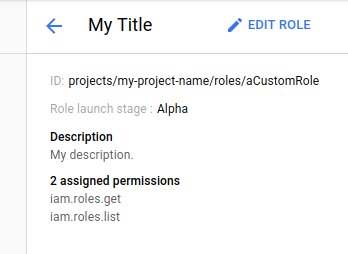
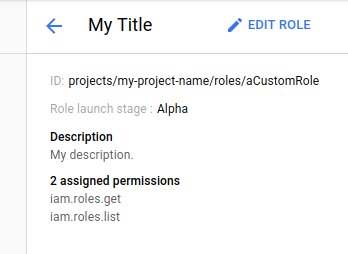
In the Google Cloud console, on the project selector page, select or create a Google Cloud project.
Roles required to select or create a project
Verify that billing is enabled for your Google Cloud project.
Enable the Deployment Manager and IAM APIs.
Roles required to enable APIs
To enable APIs, you need the Service Usage Admin IAM
role (roles/serviceusage.serviceUsageAdmin), which
contains the serviceusage.services.enable permission. Learn how to grant
roles.
Installez la Google Cloud CLI. Une fois que la Google Cloud CLI est installée, initialisez-la en exécutant la commande suivante :
gcloud initSi vous utilisez un fournisseur d'identité (IdP) externe, vous devez d'abord vous connecter à la gcloud CLI avec votre identité fédérée.
In the Google Cloud console, on the project selector page, select or create a Google Cloud project.
Roles required to select or create a project
Verify that billing is enabled for your Google Cloud project.
Enable the Deployment Manager and IAM APIs.
Roles required to enable APIs
To enable APIs, you need the Service Usage Admin IAM
role (roles/serviceusage.serviceUsageAdmin), which
contains the serviceusage.services.enable permission. Learn how to grant
roles.
Installez la Google Cloud CLI. Une fois que la Google Cloud CLI est installée, initialisez-la en exécutant la commande suivante :
gcloud initSi vous utilisez un fournisseur d'identité (IdP) externe, vous devez d'abord vous connecter à la gcloud CLI avec votre identité fédérée.
Une fois ces étapes préalables effectuées, vous pouvez commencer à utiliser Cloud Deployment Manager avec Cloud IAM pour gérer les rôles personnalisés.
Accorder des autorisations au compte de service des API Google
Pour gérer des rôles personnalisés à l'aide de Deployment Manager, vous devez d'abord accorder les autorisations appropriées au compte de service des API Google. Ce compte est créé par défaut pour chaque organisation et pour chaque projet.
Maintenant que le compte de service des API Google a été autorisé à gérer des rôles personnalisés, vous pouvez déployer un exemple de rôle personnalisé à l'aide de Deployment Manager.
Déployer des rôles personnalisés dans votre projet
Comme décrit dans la section ci-dessus, Deployment Manager utilise une combinaison de fichiers de configuration pour décrire un déploiement. Pour Cloud IAM, voici deux fichiers d'exemple décrivant les rôles personnalisés d'un projet :
project_custom_role.yaml
imports: - path: project_custom_role.jinja resources: - name: custom-role type: project_custom_role.jinja properties: roleId: myCustomRole title: My Title description: My description. includedPermissions: - iam.roles.get - iam.roles.list
Ce fichier YAML spécifie les propriétés d'un rôle personnalisé nommé custom-role, qui accorde des autorisations à iam.roles.get et à iam.roles.list.
Notez que ce fichier fait par deux fois référence à un fichier .jinja. Ces références utilisent les valeurs fournies par le modèle Jinja, tel que décrit ci-dessous.
project_custom_role.jinja
# Copyright 2017 Google LLC. All rights reserved. # Licensed under the Apache License, Version 2.0 (the "License"); # you may not use this file except in compliance with the License. # You may obtain a copy of the License at # http://www.apache.org/licenses/LICENSE-2.0 # Unless required by applicable law or agreed to in writing, software # distributed under the License is distributed on an "AS IS" BASIS, # WITHOUT WARRANTIES OR CONDITIONS OF ANY KIND, either express or implied. # See the License for the specific language governing permissions and # limitations under the License. resources: - name: custom-role type: gcp-types/iam-v1:projects.roles properties: parent: projects/{{ env["project"] }} roleId: {{ properties["roleId"] }} role: title: {{ properties["title"] }} description: {{ properties["description"] }} stage: {{ properties["stage"] }} includedPermissions: {{ properties["includedPermissions"] }}
Ce fichier Jinja fournit un modèle de rôle personnalisé permettant d'éviter la duplication de propriétés identiques entre plusieurs rôles. Si le fichier YAML correspondant ne spécifie pas de valeur pour toutes les propriétés, des valeurs par défaut sont insérées à partir d'un fichier .schema.
Pour déployer ce rôle personnalisé avec Deployment Manager, procédez comme suit :
Afficher votre rôle personnalisé déployé
Pour afficher votre rôle personnalisé dans Deployment Manager, procédez comme suit :
Pour afficher votre rôle personnalisé dans la console Google Cloud :

